Файл: Дипломды жмыста азіргі энергетикалы аудит жйесіне талдамалы.docx
Добавлен: 07.12.2023
Просмотров: 171
Скачиваний: 2
ВНИМАНИЕ! Если данный файл нарушает Ваши авторские права, то обязательно сообщите нам.
АСЭ «Энергоаудит жилого здания», одним из входных параметров для работы
системы является географическое расположение здания. Автоматизированная
система разработана для работы на территории Республики Казахстан,
поэтому база данных содержит сведения только по регионам Казахстана. Для
простоты определения местоположения объекта регионы в базе данных
разбиты по крупным городам Казахстана, и пользователю всего лишь нужно
указать ближайший город до своего местоположения:
- Актау;
- Актобе;
- Алматы;
- Астана;
- Атырау;
- Караганда;
- Кокшетау;
- Костанай;
- Кызылорда;
- Павлодар;
- Петропавловск;
- Семипалатинск;
- Талдыкорган;
- Тараз;
- Усть-Каменогорск;
48
- Уральск;
- Шымкент.
При таком разделении на регионы пользователю будет достаточно
просто определить местоположение, где размещено жилое здание, требующее
проведения энергоаудита, и с точки заполнения базы данных такое
разделение также наиболее удобно, потому как найти среднестатистические
данные по климатическим характеристикам гораздо проще в таком разрезе,
чем на конкретную географическую точку.
С другой стороны разбиение регионов на более мелкие и точные в
дальнейшем можно считать модификацией автоматизированной системы по
улучшению её работы.
Так же база данных хранит в себе данные по строительным материалам
ограждающих конструкций и световым проемам.
Рисунок 2.3 – Реляционная модель Базы Данных
Процесс создания базы данных и таблиц в SQL Server Management
Studio.
Для запуска Management Studio в меню «Пуск» операционной системы
необходимо выбрать пункт «Microsoft SQL Server 2005 \SQL Server
Management Studio». После открытия окна программы,
Microsoft SQL
попросит пользователя подключиться к какому либо серверу баз данных SQL
Server.
Подключение к серверу
В окне «Соединение с сервером» (см. рисунок 2.4) необходимо указать
следующую информацию:
49







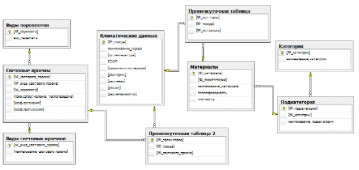
Тип сервера. Здесь следует выбрать, к какой именно службе необходимо
подключится. Остается вариант по умолчанию «Компонент Database Engine».
Имя сервера. Позволяет указать, к какому серверу будет осуществляться
подключение. По умолчанию имя SQL Server совпадает с именем компьютера.
Здесь следует выбрать имя локального компьютера.
Проверка подлинности. Способ аутентификации, следует выбрать:
«Проверка подлинности Windows» или «Проверка подлинности SQL Server».
Первый способ использует учетную запись, под которой текущий
пользователь осуществил вход в Windows. Во втором варианте SQL Server
использует свою собственную систему безопасности. В целях обеспечения
безопасности баз данных, пользователю необходимо остановить свой выбор
на первом способе аутентификации «Проверка подлинности Windows».
Рисунок 2.4 – Окно соединения с сервером
После подключения экземпляр сервера будет отображаться на панели
«Обозреватель объектов».
Окно Management Studio (см. рисунок 2.5)
имеет следующую
структуру:
Оконное меню – содержит полный набор команд для управления
сервером и выполнения различных операций.
Панель инструментов – содержит кнопки для выполнения наиболее
часто производимых операций. Внешний вид данной панели зависит от
выполняемой операции.
Панель «Обозреватель объектов».
Это
панель с древовидной
структурой, отображающая все объекты сервера, а также позволяющая
производить различные операции, как с самим сервером, так и с его базами
данных и их объектами. Обозреватель объектов является основным
50



















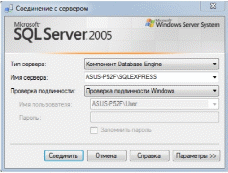
инструментом для разработки.
Рабочая область. В рабочей области производятся все действия с базой
данных, а также отображается её содержимое.
Прежде чем перейти к созданию своих собственных рабочих баз
данных , пользователю необходимо ознакомиться со служебными базами
данных SQL Server, которые создаются автоматически в процессе его
установки. При открытии узла «Базы данных – Системные базы данных» в
обозревателе объектов, появится следующий набор служебных баз данных:
master. Главная служебная база данных всего сервера. В ней хранится
общая служебная информация сервера: настройки его работы, список баз
данных на сервере с информацией о настройках каждой базы данных и е е
файлах, информация об учетных записях пользователей, серверных ролях и
т.п.
msdb. Данная база данных в основном используется для хранения
информации службы SQL Server Agent (пакетных заданий, предупреждений и
т.п.), но в нее записывается и другая служебная информация (например,
история резервного копирования).
model. Эта база данных является шаблоном для создания новых баз
данных в SQL Server. Если внести в нее изменения, например, создать набор
таблиц, то эти таблицы будут присутствовать во всех создавае мых базах
данных.
tempdb. Эта база данных предназначена для временных таблиц и
хранимых процедур, создаваемых пользователями и самим SQL Server.
Данная база данных создается заново при каждом запуске программной среды
SQL Server.
Рисунок 2.5 - Окно Management Studio
51

















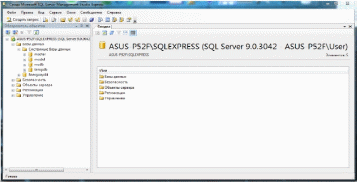
Создание пользовательских баз данных
База данных представляет собой группу файлов, хранящихся на жестком
диске. Эти файлы могут относиться к трем типам: файлы с первичными
данными, файлы с вторичными данными и файлы журнала транзакций. Люба я
база данных SQL Server содержит, по крайней мере, два файла: первичный
файл данных (с расширением .mdf) и файл журнала транзакций (с
расширением .ldf). Существует два способа их создания:
- графически с помощью SQL Server Management Studio;
- посредством кода Transact-SQL.
Создание баз данных в SQL Server Management Studio
Подавляющую массу задач администрирования SQL Server можно
выполнить в графической утилите SQL Server Management Studio . В ней
можно создавать базы данных и все ассоциированные с ними объекты
(таблицы, представления, хранимые процедуры и др.). Использование данной
утилиты является самым простым способом создания базы данных. В данной
работе была создана база данных Energoaydit , которую в дальнейшем
необходимо заполнить таблицами перечисленными выше.
Для создания базы данных Energoaydit, в окне «Обозреватель объектов»
пользователю необходимо выбрать папку «Базы данных» при нажатии на нее
правой кнопкой мыши (см. рисунок 2.6) и затем выбрать команду «Создать
базу данных…».
Рисунок 2.6 – Окно «Обозреватель объектов»
В открывшемся диалоговом окне «Создание базы данных» (см. рисунок
2.7) на странице «Общие» следует ввести следующую информацию:
Имя базы данных: Energoaydit.
Для всех остальных параметров оставляем значения по умолчанию.
52

















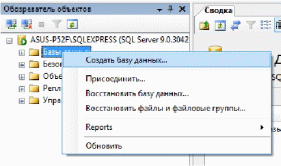
Для создания базы данных нажимаем «OK».
Рисунок 2.7 – Создание Базы Данных
Создание баз данных с помощью Transact-SQL
Для программного создания базы данных (например, в программе
установки приложения) используется инструкция CREATE DATABASE языка
T-SQL (сокращенная форма от Transact - SQL). Данная инструкция может
включать в себя множество опций, определяющих различные параметры
новой базы данных. Сценарий создания новой базы данных может быть
сгенерирован на основе уже существующей базы данных.
Для этого в SQL Server Management Studio в контекстном меню узла
«Energoaydit » (см. рисунок 2.8) пользователю необходимо выбрать команду
«Создать сценарий для базы данных – Используя функцию CREATE – В
новом окне редактора запросов».
53